Для створення нового проекту встановимо курсор на кнопку Создать новый проект інструментальної панелі і натиснемо ліву кнопку миші (далі в тексті подібні операції будемо формулювати скорочено “натиснемо кнопку Создать новый проект ”).
На екрані з’являється діалогове вікно Новый проект (рис. 2.2),

Рис. 2.2
в якому потрібно задати інформацію про даний проект в позиціях Наименование (Пример 1), Организация (КНУСА), Заказчик (Каф. строит. механики) — в деяких версіях SCAD ця позиція може бути відсутня, Объект (Плоская рама). Серед запропонованих норм проектування обираємо СНГ. Тип розрахункової схеми 2 – Плоская рама вибираємо зі списку Тип схемы. Призначаємо одиниці виміру, натискуючи кнопку Единицы измерения, яка активізує відповідне вікно. В списках Усилия, Размеры, Сечения встановлюємо відповідні розмірності (кН, м, см) вхідних параметрів моделі. Далі натискуємо кнопки ОКв вікнах Единицы измерения і Новый проект.
На екран виводиться вікно Создание нового проекта SCAD, в яке заносимо ім’я файла.
Після натиснення кнопки Сохранить даний проект реєструється в програмі і на екран виводиться дерево проекта (рис. 2.3).
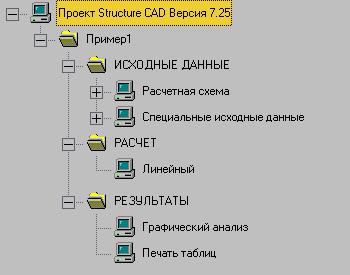
Рис. 2.3